Das Tachpad -Display im Geräte -Manager

- 2289
- 356
- Mike Kuske
Touchpad (Touch Panel) - Ein spezielles Panel auf dem Laptop -Gehäuse neben der Tastatur, ein kompaktes Analogon der Maus ist. Reagiert in der Regel auf die Bewegung des Finger. Da der Laptop als tragbarer kompakter Computer konzipiert wurde, beschlossen die Entwickler, ihn vor übermäßigem Gewicht und Drähten zu sparen, nachdem sie eine so interessante Lösung entwickelt hatten.

Das Problem ist, dass die Entwickler von Betriebssystemen, insbesondere von Windows, nicht geneigt sind, über die Details und Unterschiede in den Geräten verschiedener Hersteller nachzudenken. In unserem Land ist die Verwendung nicht lizenzierter Exemplare, alle Arten von Wiederholungen, Rissen und modifizierten Veröffentlichungen in unserem Land beliebt. All dies und viele andere Faktoren führen dazu.
In den meisten Fällen treten Probleme mit sensorischen Panels auf, da dieses spezifische Gerät nur für Laptops charakteristisch ist. Bei Fehlfunktionen wenden wir uns in erster Linie dem Bedienfeld zu, wo häufig festgestellt wird, dass das Touchpad nicht im Geräte -Manager angezeigt wird.
Gerätemanager
Der Geräte -Manager ist ein Abschnitt des Bedienfelds, in dem alle verbundenen Geräte angezeigt werden und die Möglichkeit bietet, es einzurichten. Im Abschnitt können Sie Folgendes machen:
- Sehen Sie sich die Eigenschaften der Ausrüstung an und führen Sie ihre Diagnose durch
- Fahrer erneuern, zurückrollen oder löschen;
- sich einschalten und die Ausrüstung trennen;
- Technische Merkmale anzeigen.
Die Appell an den Geräte -Dispatcher ist der erste Schritt, wenn Probleme eines Geräts und das sensorische Panel keine Ausnahme darstellen:
- Schalten Sie den Laptop ein und starten Sie den Geräte -Manager im Startmenü (für Windows 10) oder aus dem Abschnitt des Bedienfelds für ältere Versionen.
- Die Ausrüstung sollte im Abschnitt "Maus und andere angegebene Geräte" angezeigt werden.
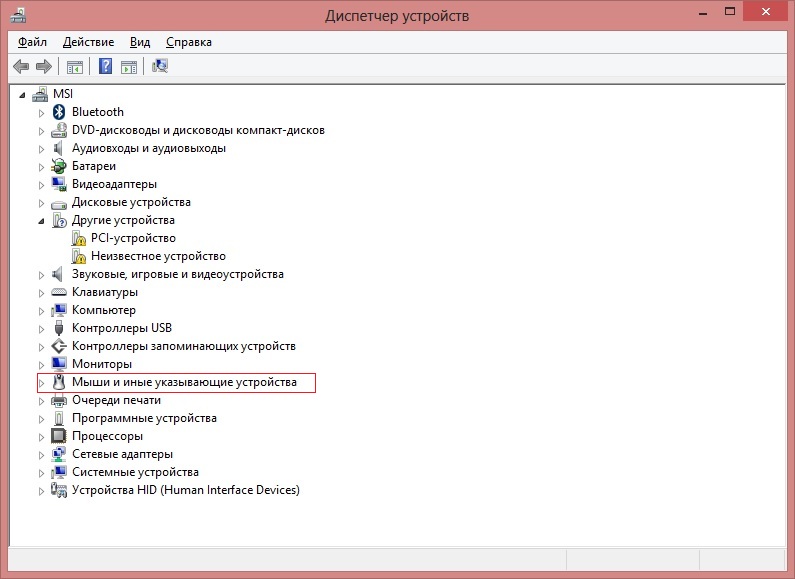
- Wenn es nicht vorhanden ist, schauen Sie in den Abschnitt "Unbekannte Geräte".
- Wenn im Menü "Ansicht" kein solcher Abschnitt vorhanden ist, drücken Sie die versteckten Geräte ".
- Für den Fall, in dem die Ausrüstung nicht falsch funktioniert oder falsch funktioniert, gibt es in der Nähe seines Symbols ein gelbes Ausrufezeichen. Darüber hinaus kann der Name des Geräts mit einem Fehler in seiner Arbeit völlig unähnlich als das Reale angezeigt werden.
Darüber hinaus sind verschiedene Optionen möglich:
- Wenn Sie Geräte mit einem Ausrufezeichen gefunden haben, gibt es Probleme mit dem Fahrer.
- Wenn er im Allgemeinen nicht da ist, ist das Touchpad wahrscheinlich einfach getrennt.
Solche Probleme treten normalerweise bei der Installation eines neuen Betriebssystems auf einem Laptop oder nach der Aktualisierung der neuesten Versionen auf. Es kommt vor, dass die Laptop -Hersteller noch nicht geschafft haben, einen Treiber für eine neue Version des Betriebssystems zu erstellen, und die Standardfenster funktionieren falsch. In diesem Fall haben Sie immer eine Systemrollback -Option. Denken Sie jedoch daran, dass nicht nur Aktualisierungen des Laptops entfernt werden, sondern auch alle Änderungen, die nach dem Wiederherstellungspunkt aufgetreten sind.
Schalten Sie das Touch Panel ein
Wenn der Dispatcher kein Touch Panel hat, habe ich es möglicherweise aus irgendeinem Grund aus irgendeinem Grund ausgeschaltet. Es gibt verschiedene Optionen für die einfache Aufnahme:
- Knöpfe auf der Tastatur. Normalerweise ist dies der "FN" -Staste gleichzeitig von einem der Funktionen (von F1 bis F12). Es kann eine separate Taste zum Einschalten des Touch -Panels auf dem Gehäuse geben.
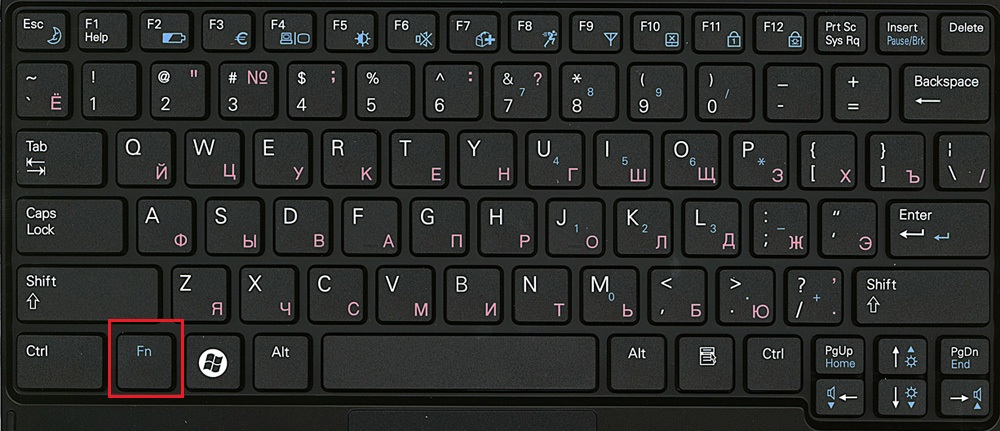
- Anhang vom Hersteller. Wenn Sie Windows abgeschlossen haben und nicht die saubere Installation, sollten Sie die Software des Touchpad vor dem Entwickler gespeichert haben. Alle großen Unternehmen erstellen ihr eigenes Dienstprogramm für Panel -Steuerung mit erweiterten Einstellungen als im Geräte -Manager- oder Windows -Management -Panel. Starten Sie diese Software und versuchen Sie, das Problem darüber zu lösen.
- Gehen Sie zum Abschnitt "Maus" im Bedienfeld, es sollte eine Touchpad -Registerkarte geben. Klicken Sie auf die Schaltfläche "Aktivieren", wenn das Touchpad nicht aktiv ist. Schauen Sie, es kann ein Fenster geben, in dem "beim Anschließen eines externen Zeigers ausgeschaltet werden", entfernen Sie eine Überprüfung davon.
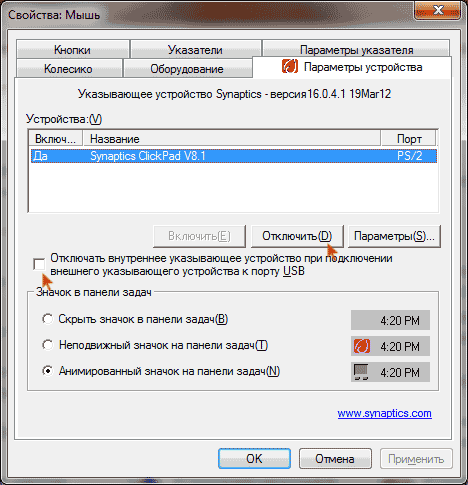
Wenn nicht alle oben genannten Hilfsmittel geholfen haben, können Sie versuchen, das Touch Panel über BIOS einzuschalten:
- Laden Sie den Laptop neu und gehen Sie vor dem Start des Betriebssystems zum BIOS. Vielleicht wird es einen Hinweis auf dem Bildschirm geben, wie es das macht. Wenn nicht, bestimmen Sie dies entweder von der Führung zu Ihrem Laptop oder experimentell. Dies ist am häufigsten der F2- oder F1 -Schlüssel, aber es kann del, ESC, F10 oder einige Kombinationen sein.
- Wenn BIOS beginnt, gehen Sie nach rechts zur Registerkarte Erweitert und dann zum Element "Interner Zeigevorrichtung".
- Klicken Sie auf EINGABE und wählen Sie "aktiviert".
- Gehen Sie zur Registerkarte "Speichern und Beenden" und steigen Sie aus dem BIOS aus, während Sie Änderungen beibehalten.
Danach sollte Windows lädt und der Laptop sollte das Touchpad sehen. Wenn er immer noch nicht da ist, gab es ein Problem mit dem Fahrer.
Treiber-Update
Wenn nach dem Einschalten des Touchpad im Geräte -Dispatcher, jedoch mit einem Ausrufezeichen und dennoch nicht funktioniert, müssen Sie den Treiber neu installieren. Versuchen Sie zunächst, diejenigen zu verwenden, die sich bereits im System befinden:
- Gehen Sie zum Geräte -Manager.
- Suchen Sie das Touchpad und rufen Sie die Eigenschaften mit der rechten Maustaste an.
- Klicken Sie auf "Treiber" auf "Update".
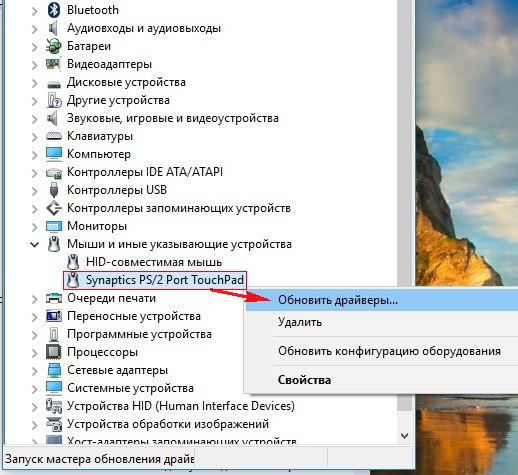
- Versuchen Sie automatisch, automatisch zu suchen, aber es ist unwahrscheinlich, dass dies ein Ergebnis liefert.
- Wenn es nicht funktioniert, gehen Sie erneut in Eigenschaften und wählen Sie eine manuelle Suche aus der Liste der bereits installierten Aussuche aus.
- Finden Sie aus den vorgeschlagenen Optionen den gewünschten Treiber Ihres Herstellers.
- Führen Sie die Installation aus.
Überprüfen Sie, ob das Touchpad im Dispatcher korrekt angezeigt wird. Wenn nicht, müssen Sie den Treiber selbst vom Hersteller herunterladen. In der Regel gibt es auf solchen Websites eine automatische Bestimmung Ihrer Windows -Version, und der gewünschte Treiber wird angeboten. Ansonsten finden Sie den Treiber auf dem Laptop Ihres Modells und der gewünschten Version des Betriebssystems. Es ist besser, den Standort des Laptop -Herstellers zu betreten, und nicht das Touchpad selbst, es wird dort einfacher zu finden sein.
Laden Sie das Installationspaket auf Ihren Laptop herunter, führen Sie es aus und befolgen Sie die Anweisungen für das Installationsprogramm. Wenn Sie nicht den Installateur heruntergeladen haben, sondern nur ein Archiv mit verschiedenen Treibern von Treibern, führen Sie die oben beschriebenen Schritte aus, um den Treiber zu aktualisieren, und geben Sie den Download im Computer -Ordner herunter, das heruntergeladen wurde.
Wenn der Dispatcher erneut eine Nachricht gibt, dass die Treiber nicht aktualisiert werden müssen, klicken Sie in das Fenster "Löschen" und dann "installieren".
Vergessen. Daher sind die Probleme der Arbeit des Touchpads normalerweise entweder mit der Ablehnung der Fahrer oder einfach mit dem Ausschalten des Systems verbunden. Wenn jedoch nicht alle Methoden geholfen haben und der Laptop das Gerät immer noch nicht sieht.
- « DDS -Format für was und wie man sich öffnet
- DEM -Format für das, was benötigt wird und was zu öffnen ist »

